萬盛學電腦網 >> 圖文處理 >> MAYA教程 >> MAYA制作粒子跟蹤gif動畫效果
MAYA制作粒子跟蹤gif動畫效果
這篇教程教朋友們用MAYA制作粒子跟蹤gif動畫效果,教程簡單對MAYA粒子系統做了一個介紹。發上來,和腳本之家的朋友們一起學習MAYA。先看看效果圖:

具體制作如下:
1、創建一螺旋曲線如圖,用editdiplicate復制另一根scale,x為-1,rotate,y210左右~然後調整到適當即可。
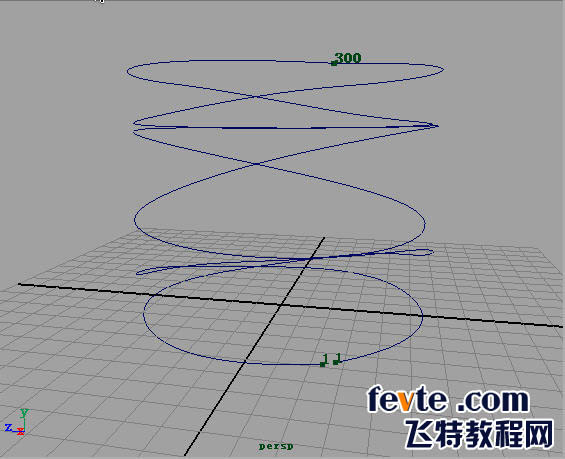
2、創建一個方向發射器(paticlecreate emitter),設置rate為250,speed為3,direction X,Y都未0,direcation Z為1,這樣讓粒子向z軸發射,其他設置如圖。

3、創建一個點燈光,參數如圖。(我們創建的point light只要和particle1連接,下面復制的也一樣,只和particle2連接)

4、點擊lighteffects下面的lightglow optical F X為剛才的燈光設置,光暈效果設置如下,將opctical f x Attribute下面的rotation設置為關鍵幀,將時間設為300在0幀的地方打入一關鍵幀設置為0,在300幀設置為360。

5、為粒子添加材質,給它添加一個粒子雲,設置如下。

6、將粒子和燈光打成組,並命名為star1,注意粒子和發射器,它們應該在同一位置。然後復制一個命名為star2(復制時記得要在editdiplucate裡面點diplucate input graph,而且在復制時要復制他的父節點即group)。 7、選中star1和curve1在animate(F2)菜單組裡面點選animatemotion pathattach to motion path,star2和curve2操作一樣。這時我們播放動畫可以看到粒子沿著我們指定的路徑運動,但是粒子不完全被路徑約束,我們我改變他的motion path,點擊curve1,彈出屬性編輯器,點選motionpath1,設置如下。

最後為場景創建一個directional light,燈光密度為5左右,其他參數默認,放置能夠照亮兩個粒子的地方,這樣就完成了。利用motion path可以創建很多粒子運動特效,只要大家發揮想象力可以創建各種粒子運動特效。
以上就是MAYA制作粒子跟蹤gif動畫效果教程,希望能對大家有所幫助!



